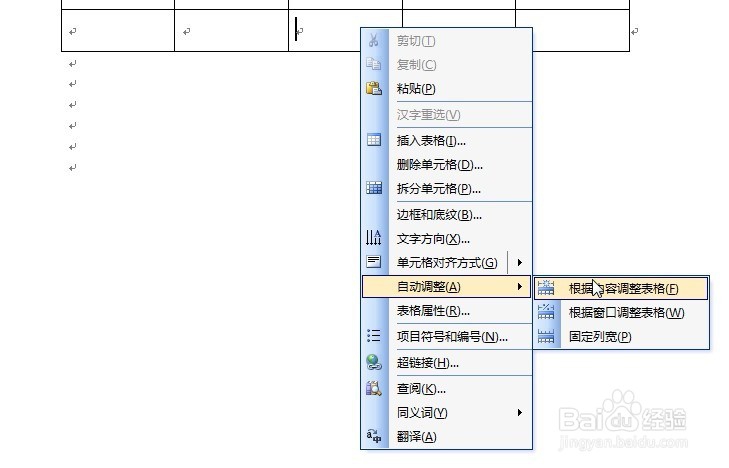1、将光标移至表格所在列的两边线,直至出现左右箭头时开始调整表格中单个列的列宽。
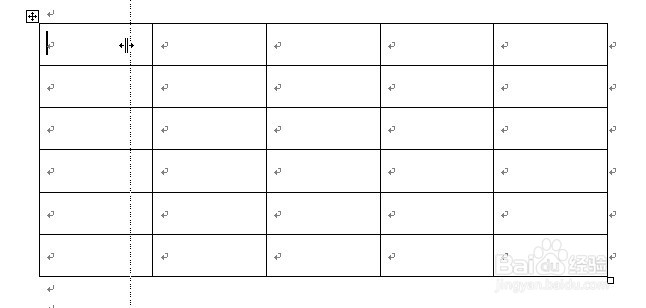
2、也可以点击拟进行调整列宽的所在列任意单元格中→然后将光标移至文档页面上方的标尺处,移动表格列的标尺来实现调整列宽。
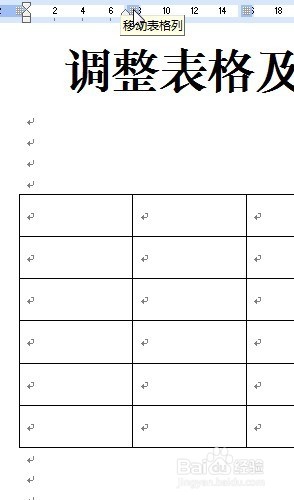
3、若想要仅对单个单元格进行调整列宽,点击拟进行调整列宽的单元格内→将光标移至单元格左下角处,直至出现斜上45°的全黑实心箭头→单击鼠标左键,将拟调整列宽的单元格选中,单元格内呈现全黑→瓴烊椹舟将光标移至单元格左右边线处→在出现分别向左右的符号后,开始移动来调整单元格的列宽。
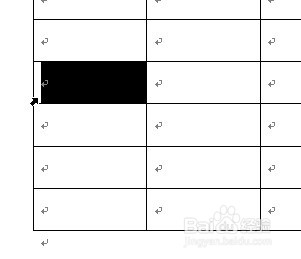
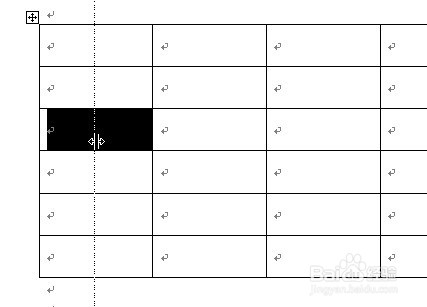
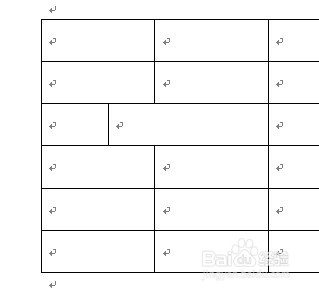
4、也可以将光标移至拟调整列宽的某列最上边线外,直至出现90°向下的全黑实心箭头→单击鼠标左键,实现选中一整列→将光标移至文档页面上方的标尺处,移动所选表格列的标尺来实现调整列宽。
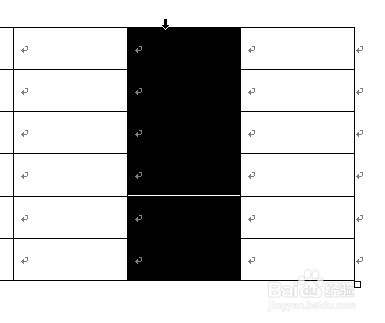
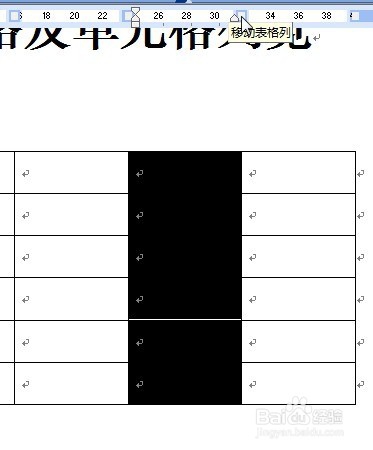
5、或者用具体数值来设置。点击拟调整列宽的单元格内或所在列的任意单元格→点击鼠标右键→在选项列表中点击“表格属性”→在弹出的“表格属性”窗口中,可以选择对整个表格、具体列、具体单元格,进入具体数值来调整列宽。
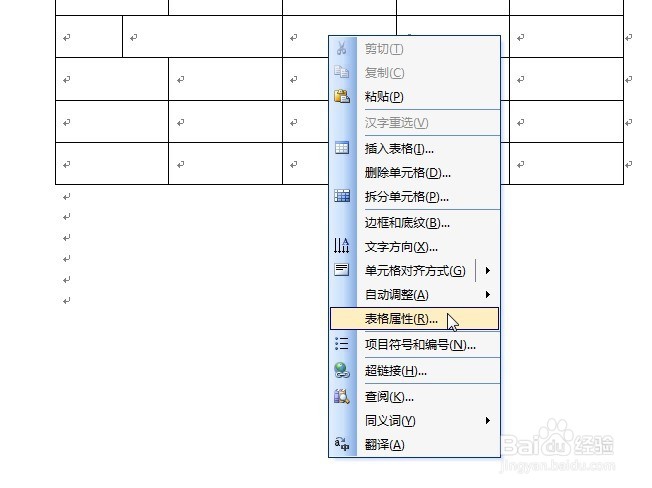
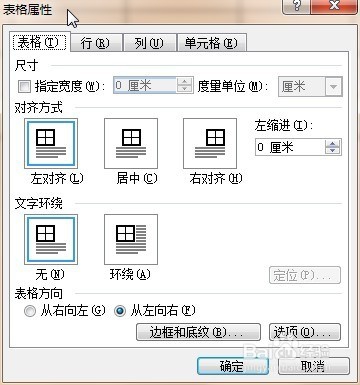
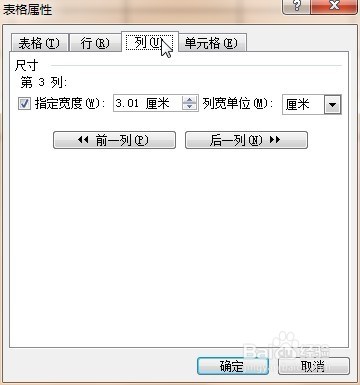
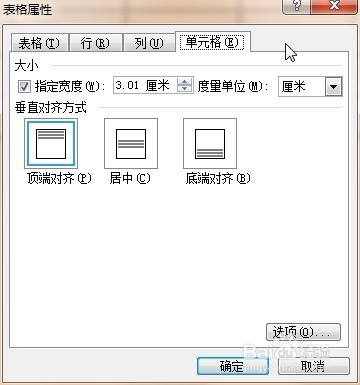
6、还可以设置成根据单元格具体内容自动调整列宽。在表格中单击鼠标右键→在选项列表中将光标移至“自动调整”处→在横展的选项中点击“根据内容调整表格”。